原本三个月之前的残留项目,至今日才终于写完,这是何等的艰辛呀由于中间闲的三个月的荒废时间,也不想画而不想码代码.不过我领悟了程序猿的真谛,那就是千万不要荒废你的头脑,哪怕一个小小的项目,脑子是越码越厉害,闲话不多说了,开始讲解一下这个动画咋滴画出来的
# ****开始之前
所用到的类:
CAGradientLayer;
- 可以生成两个或者更多颜色平滑渐变.
- colors : 存放渐变颜色的数组
- locations: 渐变颜色的区间分布
- startPoint: 映射locations中的第一个位置,用单位向量表示.
- endpoint: 映射locations中的最后一个位置,用单位向量表示.
- type: 默认值是kCAGradientLayerAxial,表示按像素均匀变化。除了默认值也无其它选项。
CAShapeLayer;
- CALayer 的子类,但比CALayer更灵活,可以画出各种图形.
CAKeyframeAnimation;
- 关键帧动画,前边博文有详细讲到,在这就不细说了.
# ****开始画画
DrawHelper此类存放画好的path:
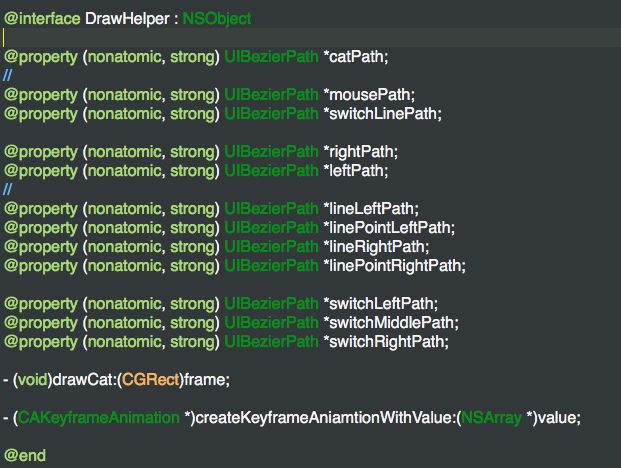
images
JSCatSwitch此类存放layer属性:
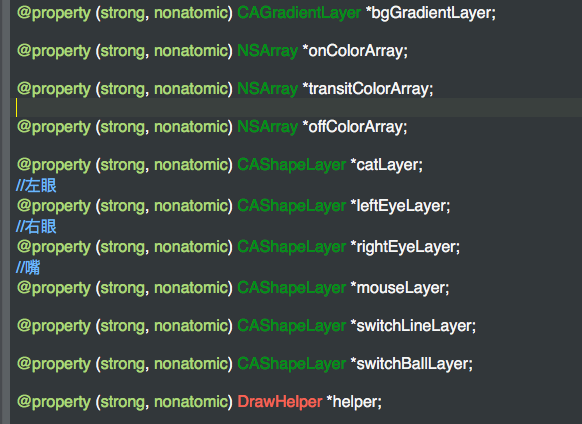
images
在点击事件里触发动画:
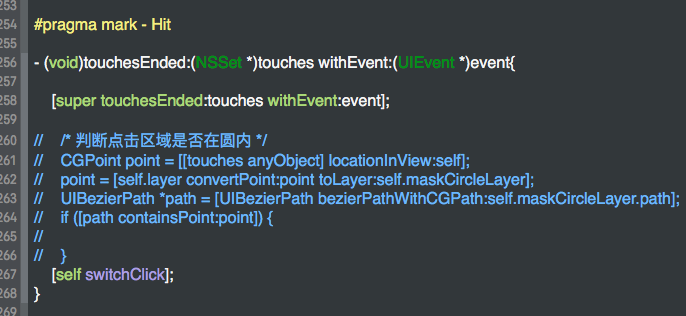
images
在controller里调动:

images
# ****主要画画方法讲解
UIBezierPath 里主要方法讲解:
//画二元曲线,一般和moveToPoint配合使用
- addQuadCurveToPoint:controlPoint;
//以某个中心点画弧线 - addArcWithCenter:radius:startAngle:endAngle:clockwise;
//以三个点画一段曲线,一般和moveToPoint配合使用 - addCurveToPoint:controlPoint1:controlPoint2;
//根据矩形框的内切圆画曲线 - bezierPathWithOvalInRect:
# ****最终显示效果
如果你喜欢这个动画效果,请在我的github点个star吧,谢谢~
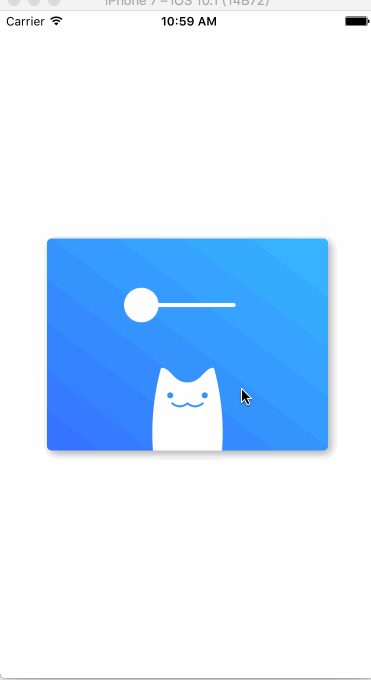
images